在工作和學習的過程中,我們經常需要製作多份 PPT 演示文稿,有些情況我們可能會需要將多份 PPT 文件進行整理合併。 那麼比較常見的合併方式就是分別打開這些 PPT 文件,一頁一頁地進行剪切粘貼,如果 PPT 數量較多的話,所耗費的時間和精力都是非常大的。 所以如何快速的將多份 PPT 幻燈片批量合併為一個獨立文件就成了很多人面臨的問題。 本文將介紹一種簡單快捷的方法,一鍵實現多份 PPT 幻燈片的批量合併,提高工作和學習效率。
我們在許多場合下都可以看到用 PPT 來進行展示內容的情境,比如商務會議,學術研討以及公開演講等。 很多時候我們會以內容的不同來製作多份 PPT 進行保存,最後批量合併成一份完整的文件。 一個實際一點的例子,某公司需要製作一份年度匯報 PPT 需要將各部門的匯報內容都整合到一起,如果手動將每個部門上交的 PPT 挨個打開複製粘貼,那麼不僅會耗費大量的時間和精力,還容易出現錯誤和遺漏。 這個時候如果能批量將這些 PPT 文稿一次性合併到一起將會大大提高工作效率和準確性。
為了實現這個功能,我們可以使用「我的ABC軟體工具箱」。 它可以支持多種文件類型的批量處理,包括 PPT、Word、Excel、PDF 等,而且操作簡單,功能強大。 此外,它還支持批量重命名、批量轉換格式、批量壓縮等多種功能,以滿足不同用戶的需求。 有了它,我們只需要輕鬆點擊幾下,就可以完成批量合併的目的。 以下就是它將多份 PPT 文件一次性批量合併在一起的具體操作步驟"
首先進入軟件主頁,依次點擊左側「合併拆分」-「Word」-「Word 合並成多個文件」。
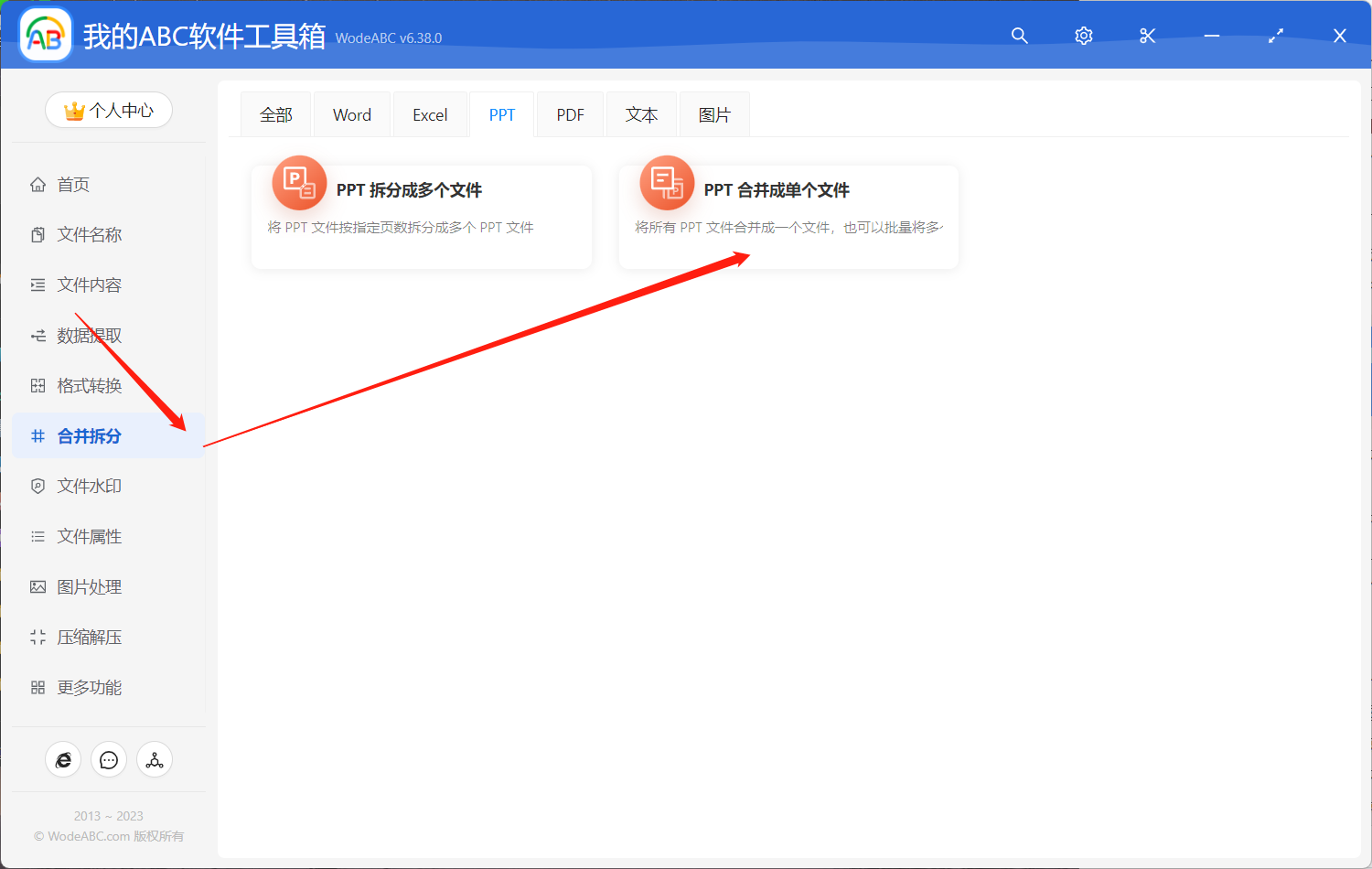
接著添加需要合併的多個 PPT 文檔。
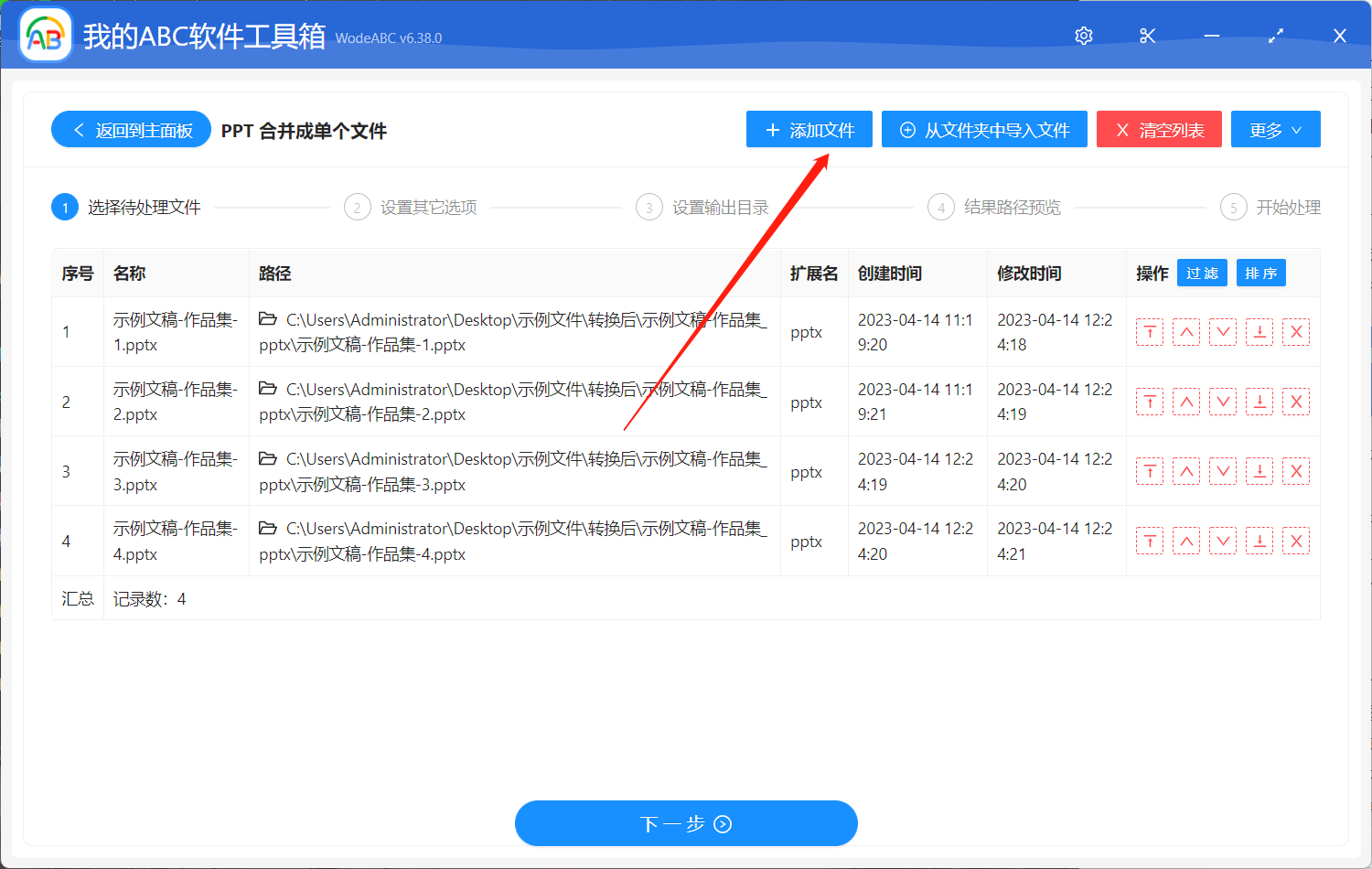
然後對合併後的文件進行自定義設置。 針對今天討論的主題,我們就選擇「將所有文件合併成一個文件」。
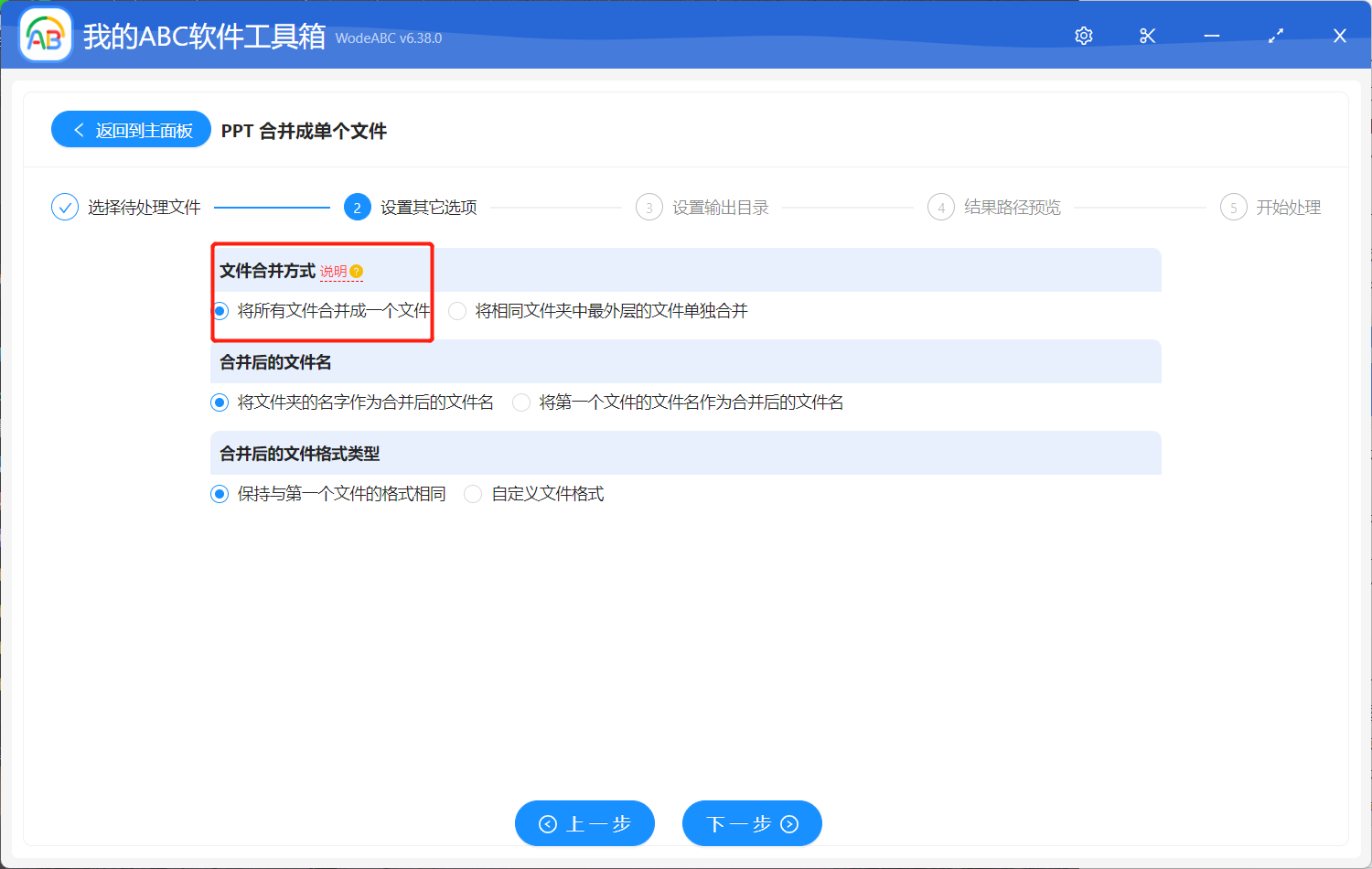
接下來的設置輸出目錄、對結果路徑進行預覽界面都很簡單,大家自己也可以操作。 全部確認沒問題之後點擊「開始處理」。
很快您就能在剛剛設置的文件夾下看到一個新增的 PPT 格式文件。 您可以打開對其內容進行查看,檢查一下效果及內容細節。
綜上所述,批量合併多份 PPT 幻燈片成一個文件已經是一項經常需要處理的任務,它可以提高工作效率,減少重復勞動以及盡可能的降低出錯率。 通過文中描述的步驟,使用一款功能強大的批量處理工具能夠使您更加方便快捷的完成工作,為您的工作和學習帶來更多的便利和效益。